有些用户的win10电脑系统出现了故障问题,现在电脑用着用着就会死机黑屏等等各种现象,因此就想给电脑重新安装系统来修复解决,但是自己不清楚电脑如何简单重装系统。下面就教下大家电脑重装win10系统教程。
工具/原料:
系统版本:windows10系统
品牌型号:联想Thinkpad X270
软件版本:口袋装机重装系统2020 下载火(xiazaihuo.com)三步装机版1.0
方法/步骤:
方法一:借助口袋装机软件重装系统win10
1、首先下载安装并点击打开口袋装机的系统重装软件。
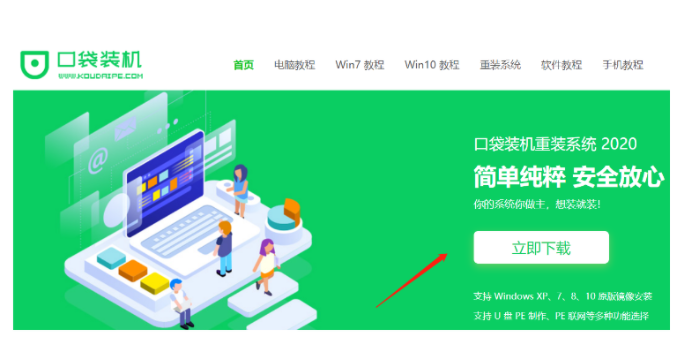
2、打开装机软件之后如以下界面所示。

3、选择在线重装,选择我们需要安装windows10系统,点击下一步。

4、装机工具此时将会开始自动下载安装系统所需要的资源,请大家耐心等待。

5、环境部署完毕之后,点击立即重启。

6、重启电脑之后,选择第二项按回车键进入pe系统界面。

7、当进入pe系统后,装机工具此时将会自动继续系统的安装。

8、选择将新系统安装到C盘中去就可以啦。

9、装机工具此时将会自动系统安装完成,点击立即重启。

电脑系统重装最简单的方法win10
电脑每当在使用了很长一段时间之后,难免会变得又慢又十分卡顿。很多想要设备重焕生机的用户在这个时候,都会选择进行重装系统。那么电脑系统重装win10如何操作呢?有没有简单又比较方便一点的方式呢?下面就是小编分享的电脑系统重装最简单的方法,大家可不要错过了哦。
10、电脑经过重启之后,直至进入新系统win10桌面,即说明电脑重装win10系统成功。

方法二:借助下载火(xiazaihuo.com)三步装机版软件重装系统win10
1、首先下载安装下载火(xiazaihuo.com)三步装机版并点击打开,选择我们需要安装的win10系统,点击立即重装。

2、装机软件此时将会开始下载win10系统镜像等等。
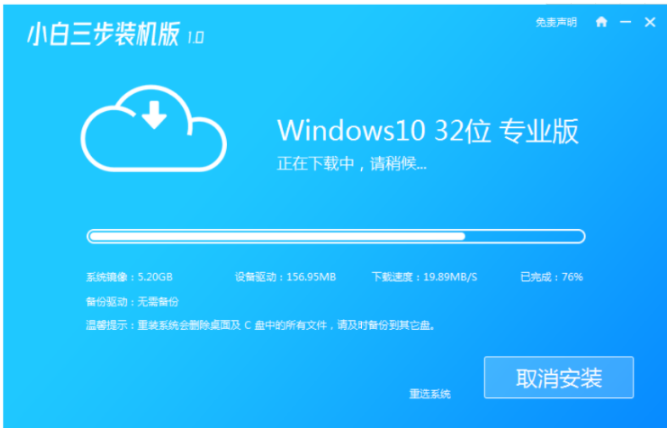
3、装机软件此时将会开始自动安装部署系统,耐心等待。

4、部署完成之后,点击立即重启。

5、重启电脑之后,选择xiaobai-pe系统按回车键。

6、当我们的电脑进入pe系统之后,下载火(xiazaihuo.com)装机工具此时将会自动安装win10系统。

7、系统安装成功之后,再次点击立即重启,直至进入新系统桌面即说明电脑重装win10系统完成。

总结:
方法一:借助口袋装机软件重装系统win10
1、打开口袋装机重装系统软件,选择win10系统安装;
2、重启进入到新系统桌面即说明选择win10系统完成。
方法二:借助下载火(xiazaihuo.com)三步装机版软件重装系统win10
1、打开下载火(xiazaihuo.com)三步装机版工具,选择win10系统进行安装;
2、装机软件下载镜像后重启电脑进入pe系统;
3、系统安装成功之后,再次点击重启电脑;
3、重启电脑后直至进入新的系统桌面即可。
以上就是电脑技术教程《电脑如何简单重装系统win10》的全部内容,由下载火资源网整理发布,关注我们每日分享Win12、win11、win10、win7、Win XP等系统使用技巧!如何重装电脑系统win10
大家在日常使用电脑过程中,我们会因某些因素要给电脑重装系统,比如系统故障或更换系统,很多朋友都不知道重装电脑系统win10方法,下面就和小编一起来看看重装电脑系统win10教程吧。






